1、打开VScode,安装扩展Remote-SSH
Remote-SSH是VScode的插件,安装完VScode以后,直接在插件中搜索ssh,即可找到Remote-SSH,点击install安装
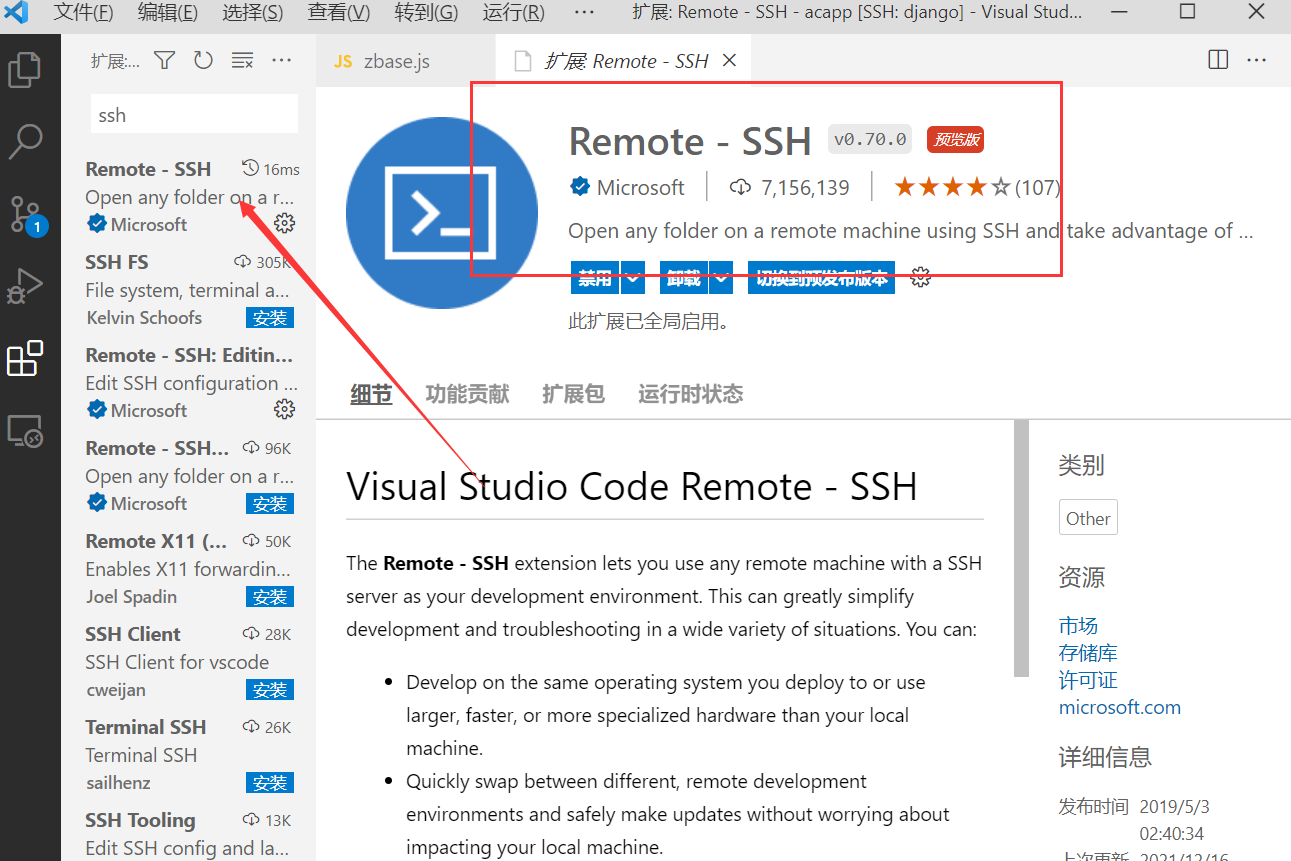
2、配置Remote-SSH
安装完Remote-SSH以后左侧会出现一个远程资源管理的图标,选择SSH Targets,进入config配置文件
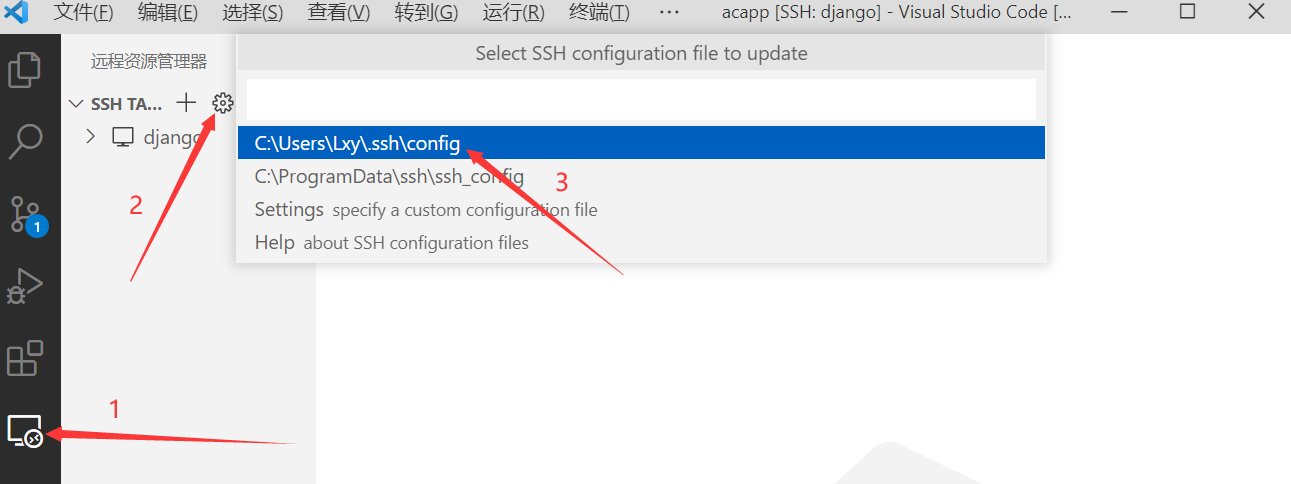
在配置文件中设置服务器信息,输入HostName和User,保存以后左侧会出现对应机器名称。
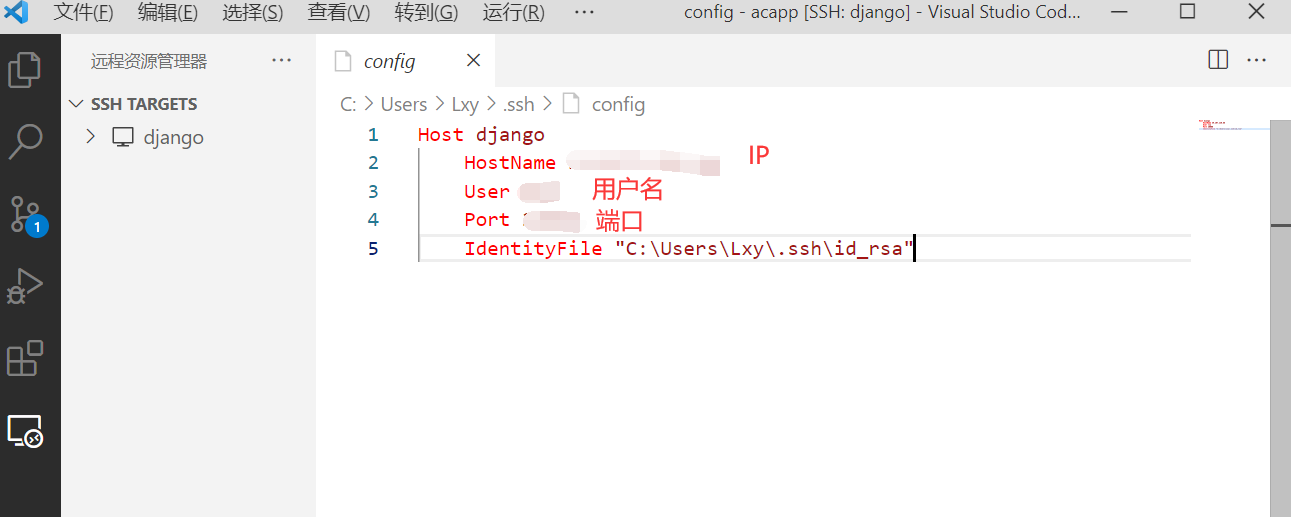
更改设置,File->Preferences->Settings->Extension->Remote-SSH(文件->首选项->设置->扩展),找到Show Login Terminal并勾选。

3、连接服务器
点击SSH TARGETS下的服务器旁边的按钮纽行连接,弹出让你输入密码:
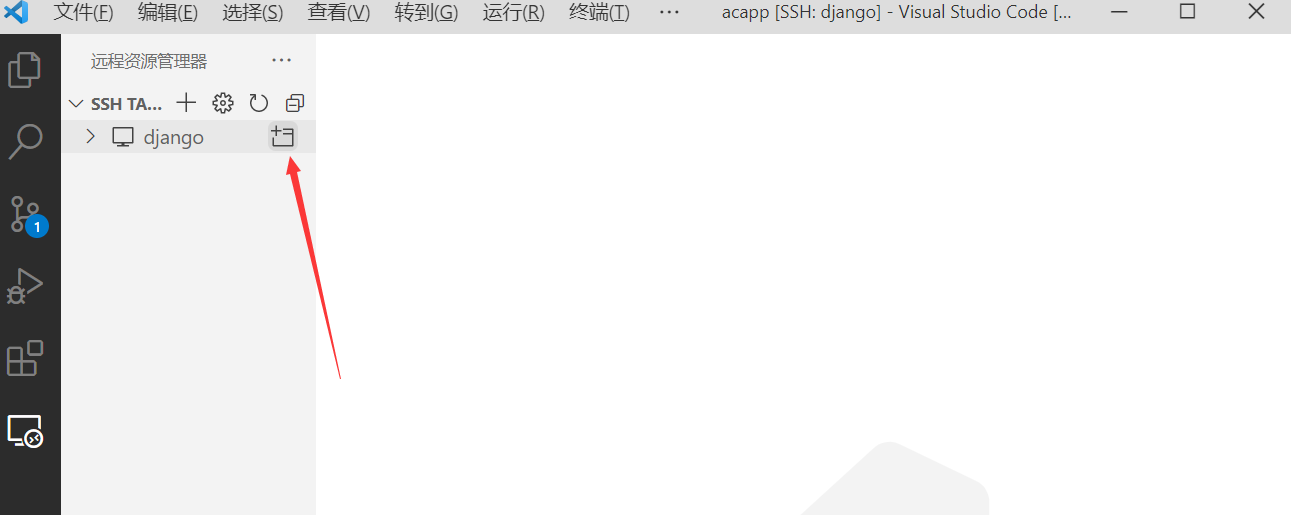
在这里可能会弹出让你选择服务器的平台,需要选择以后才会出现输入密码的步骤(linux windows macOS),选择linux(或对应平台)即可。
成功连上服务器,点击有右侧的+号创建服务器的终端窗口,可以正常使用了。
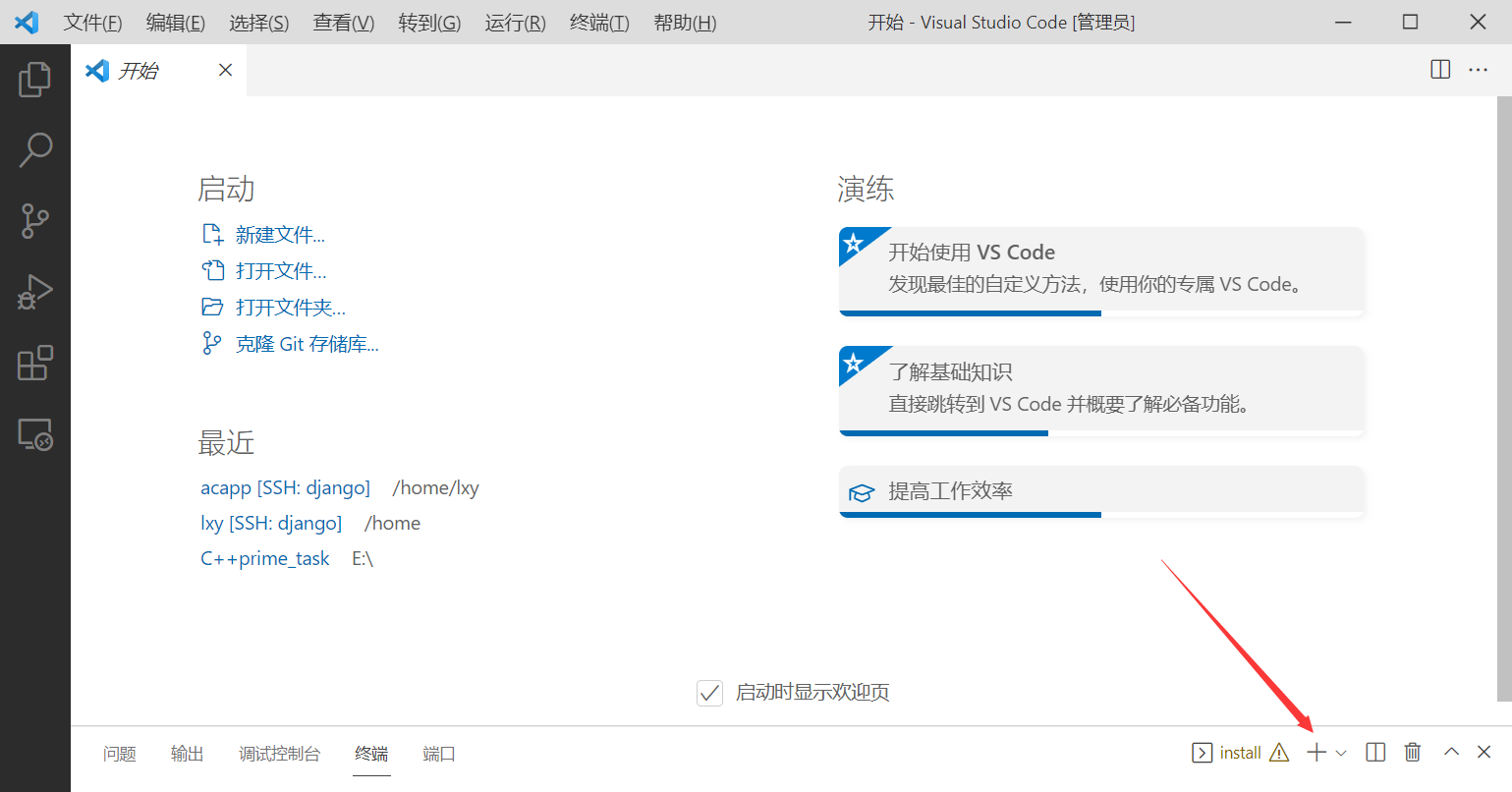
我们还可以打开服务器的文件夹
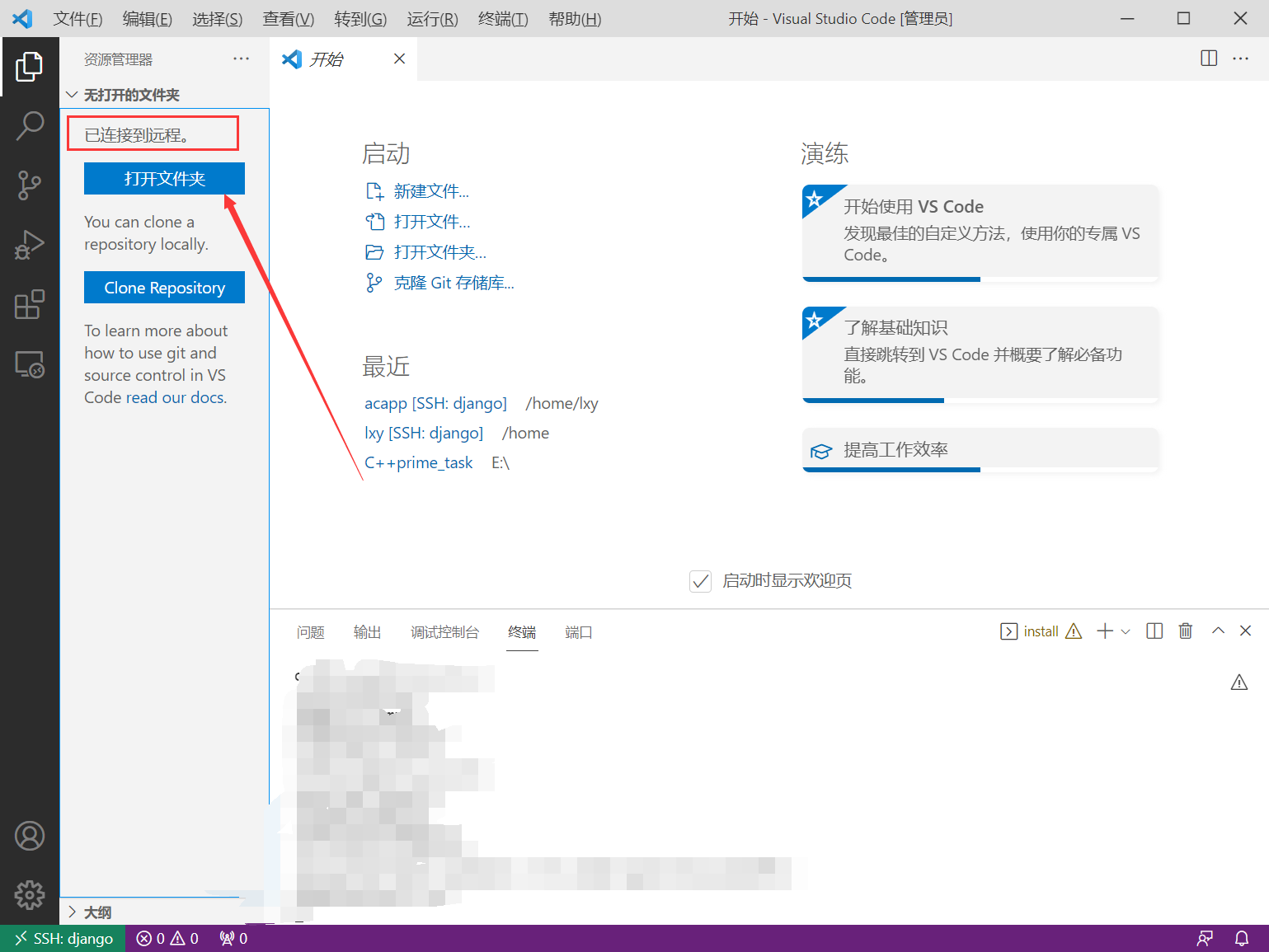
4、连接服务器可能会出现的问题
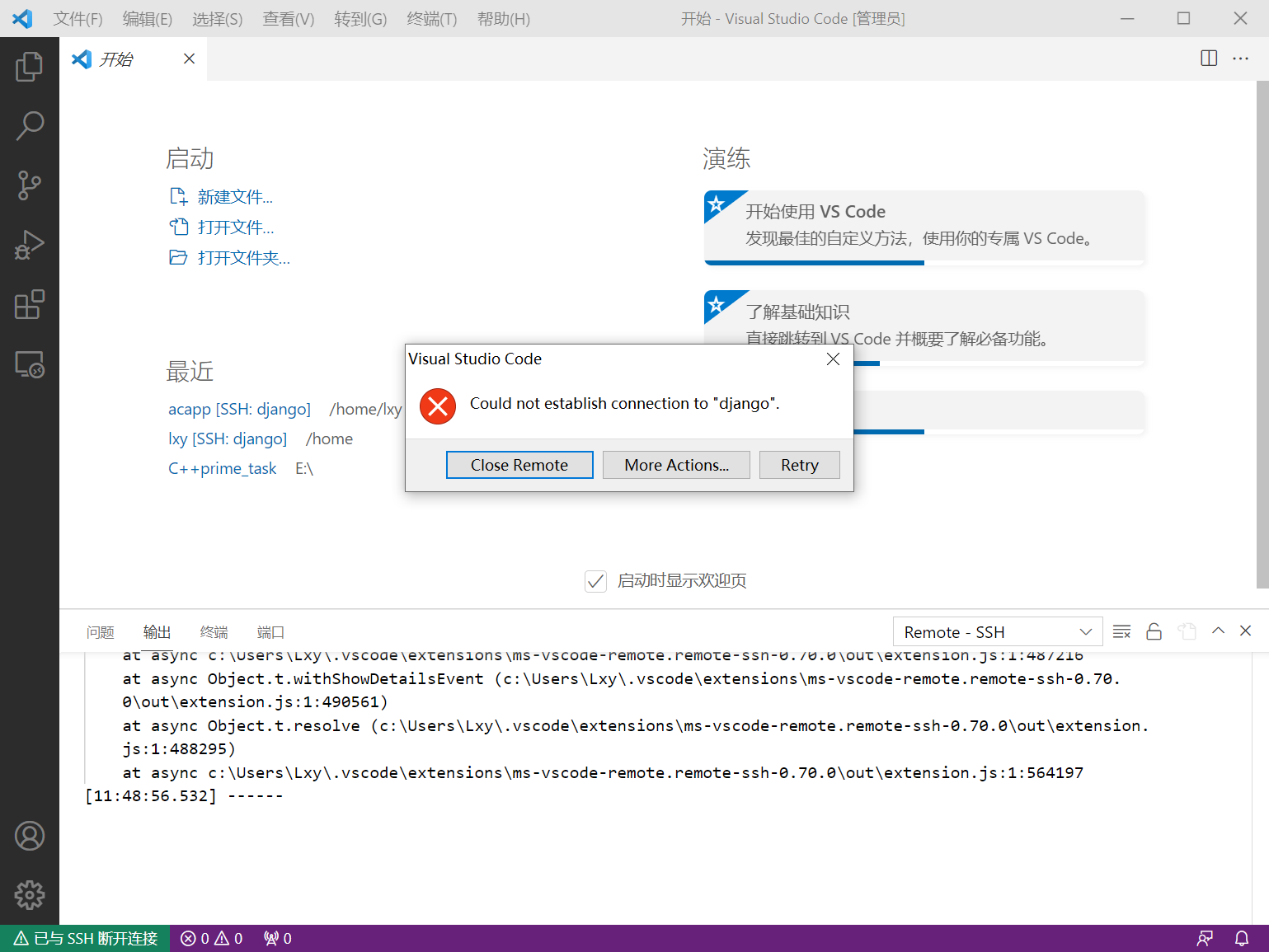
.ssh文件权限问题(Bad owner or permissions on .ssh/config win10问题解决 )
注意:
(1)由于修改了.ssh权限的问题,导致.ssh/known_hosts文件无法更改,出现Failed to add the host to the list of known hosts错误,以至于每次登录都会询问Are you sure you want to continue connecting (yes/no)?。可以在更改权限之前将AcTerminal的.ssh/known_hosts文件中的内容复制过来。
(2)由于修改了.ssh权限后,.ssh/config文件无法更改,若想加入新的服务器,可以将.ssh权限先改回去,启用继承即可,添加完服务器之后再禁用(删除所有)。
免密登录:在本地终端生成密钥后,将公钥复制到自己服务器.ssh/authorized_keys


补充一点,由于没有在服务器中安装拓展,所以此时的vscode还不是完全体,需要去拓展商店里将需要的拓展安装在服务器中,操作很简单,你连接上服务器后,每个拓展上都会有一个按钮显示安装到SSH 服务器名,将你需要的拓展都安装上,这样就完全和在本地使用vscode一样了
有问题评论区说一下哈,弄的时候出现很多问题,有的问题可能忘记了,导致没有记录上。
优质小作文